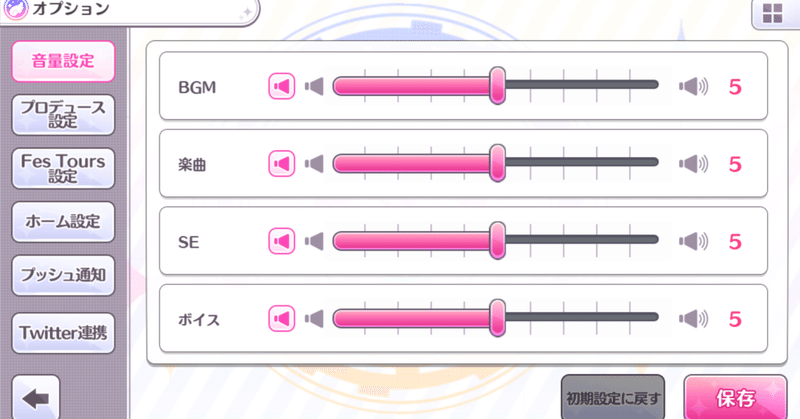
【シャニマス】アプリモードで起動する方法
はじめに
こんにちは、カキシメジです。
今回はWebブラウザ(以下ブラウザ)でシャニマスを遊ぶ際に、ブラウザのアプリモードで起動する方法を書いていきます。
※もしかしたら「アプリモード」という呼称が間違っているかもしれませんので予めご了承ください。
環境や条件
以下の環境下でのお話となります。
(記事投稿時のパソコンの環境です)
OS:Windows10 Home (21H1)
ブラウザ:Chrome(Ver. 105)
一部Androidのお話もしますが、Apple系は環境が手元にありませんので特に触れておりません。
アプリモードそのものはシャニマス独自の機能ではなく、ブラウザ機能の一種です。
chromeと同じChromiumベースのEdgeでも同様の操作が可能です。
手順
ブラウザでシャニマスを起動(URLへ移動)します。
(以下、タイトル画面で説明していますが、シャニマスの画面であれば何処でも同様の操作は可能です。)

右上にある下向き矢印のアイコンをクリックし、「インストール」を選択。

選択後、ブラウザとは別のウィンドウに遷移します。
この状態がアプリモードです。

同時にデスクトップにショートカット用アイコンも追加されます。
ショートカットを開くと、アプリモードでシャニマスが起動します。

アプリモードにする方法は以上となります。
アプリモードでの動作と利点など
基本的に通常のブラウザと同様の動作が可能です。
右上の縦に・が3つのボタン押下でのメニューから各種設定が出来ます。
設定例として
chromeで開く:ブラウザ本体側での表示に切り替わります。
「アプリケーションで開く」で再度アプリモード表示に戻せます。
アプリ情報:通知や音声オンオフ(ミュート)などが設定できます。
「アイドルマスターシャイニーカラーズ」をアンインストール:アプリモードを削除します。
などなど、ブラウザ本体とは少し設定できる項目が異なります。
F11で「全画面表示」切り替えなど、ショートカットキーは本体同様です。
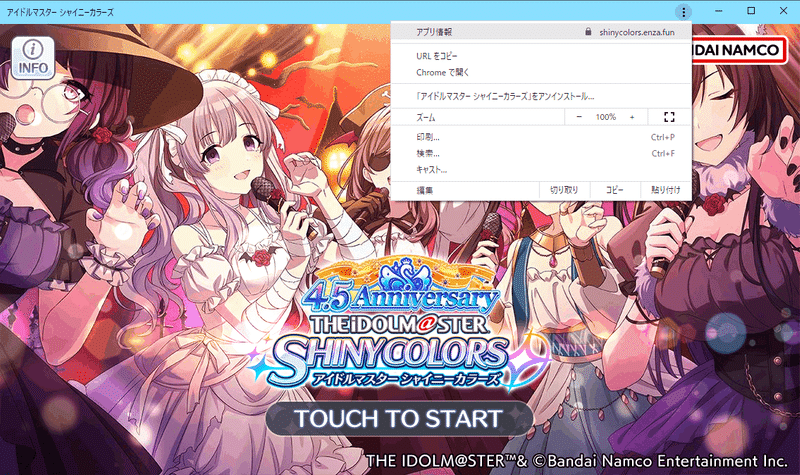
主な利点として
ショートカットアイコンから即座に起動が可能。
「タスクバーにピン止め」も可能。
ウィンドウの位置・サイズをブラウザ本体とは別に保持可能。
つまるところ別物扱い。
起動関連は楽ちんで便利ですし、ブラウザ本体とは別にウィンドウ位置・サイズを保持出来る点が特に便利です。
サイズ関連で、好みのサイズ(シャニマスは解像度が 1136 * 640 ですのでこのサイズ)に変更する手立てはまた別途記事を書く予定。
また、Androidも同様にアプリとしてホーム画面に登録できます。
(アプリと言っても上記のとおりブラウザの機能の一種です。AppStoreやGooglePlayからのスマフォアプリとは別ものですので注意)
おわりに
今回の内容はいわゆる小ネタで、記事にするまでもない内容な気もしますがまとめる事が勉強にもなると思いましたので記事にしてみました。
遊びやすい環境を作ることは結構重要な事だと思いますので、今回みたいな環境面のお話はちょくちょく記事にしていきたいと思います。
最後まで見ていただきありがとうございました!
この記事が気に入ったらサポートをしてみませんか?
